ইতিমধ্যে আমরা ওয়াইফাই নিয়ে অনেকগুলো আর্টিকেল পাবলিশ করেছি যেগুলো হয়ত আপনার কাজে দিয়েছে। এরই ধারাবাহিকতায় কিভাবে ওয়াইফাই হাইড করে রাখা যায় সম্পর্কিত আরেকটি ছোট আর্টিকেল নিয়ে এসেছি। তাই বেশি কথা না বলে চলুন শুরু করি।
ওয়াইফাই হাইড(ভিডিওসহ)
প্রথমেই বলে রাখি এটা আপনি যেকোন ডিভাইসের মাধ্যমেই করতে পারবেন কেননা পদ্ধতি সবগুলোতে একই। তবে যে ডিভাইসই ব্যবহার করেন না কেন সেটাতে আগে থেকে আপনার ওয়াইফাইটি কানেক্ট থাকতে হবে। কিভাবে কানেক্ট করতে হয় সেটা জানার জন্য আর্টিকেলটি পড়ুন।
এরপর ওয়াইফাই হাইড করার জন্য ওয়াইফাই ম্যানেজ করার ওয়েবসাইটটিতে আসতে হবে। কিভাবে আসবেন সেটা জানার জন্য আর্টিকেলটি পড়ুন। এরপর নিচের ধাপগুলো একে একে সম্পূর্ন করুনঃ
- ওয়েবসাইটিতে লগিন হবার পর মেনুবারে অনেকগুলো মেনু দেখতে পাবেন। সেখান থেকে Wireless মেনুর Wireless Security সাবমেনুতে ক্লিক করলে যে নতুন ওয়েবপেজ আসবে সেখানের দুটি জিনিস মনে রাখবেন-
- আপনি কোন টাইপের সিকিউরিটি ব্যবহার করছেন(সাধারনত আমরা সবাই WPA/WPA2 – Personal(Recommended) সিকিউরিটি ব্যবহার করে থাকি)
- আপনার ওয়াইফাই এর পাসওয়ার্ড
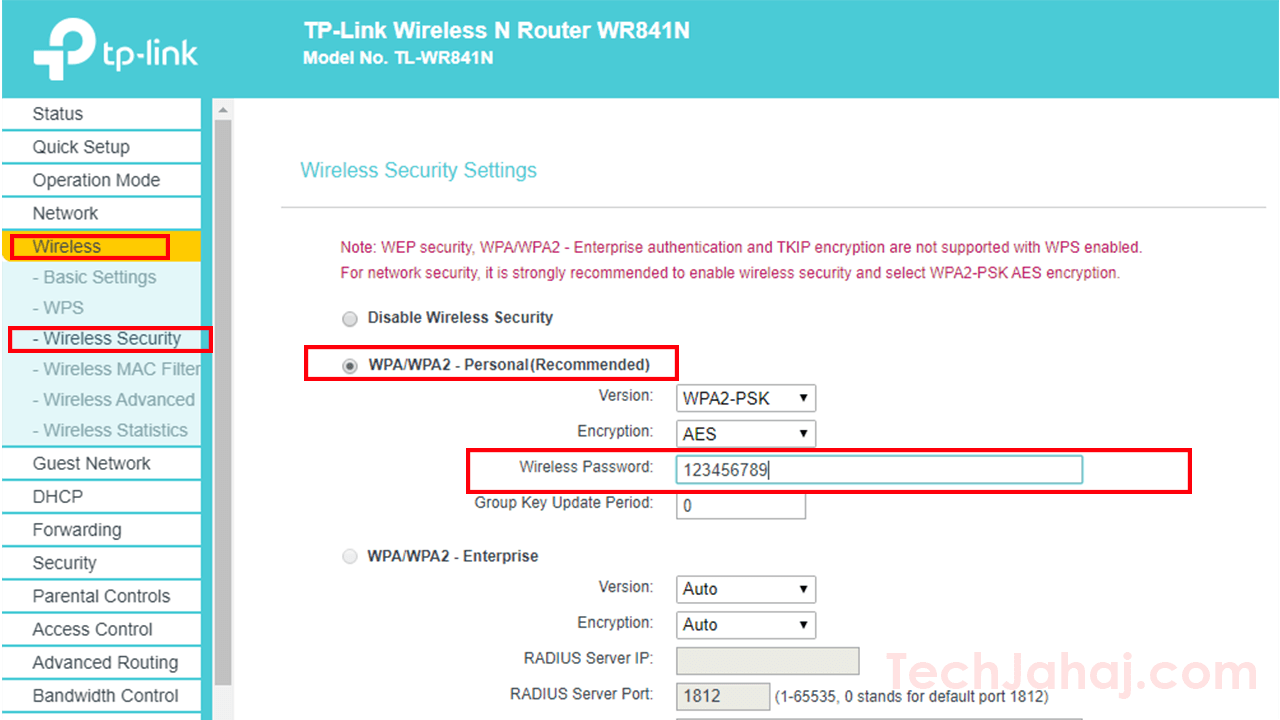
- এবার Wireless মেনুর Basic Settings সাবমেনু ক্লিক করলে নতুন একটি ওয়েবপেজে চলে আসবেন। এখান থেকেই আমরা ওয়াইফাই হাইড করবো।
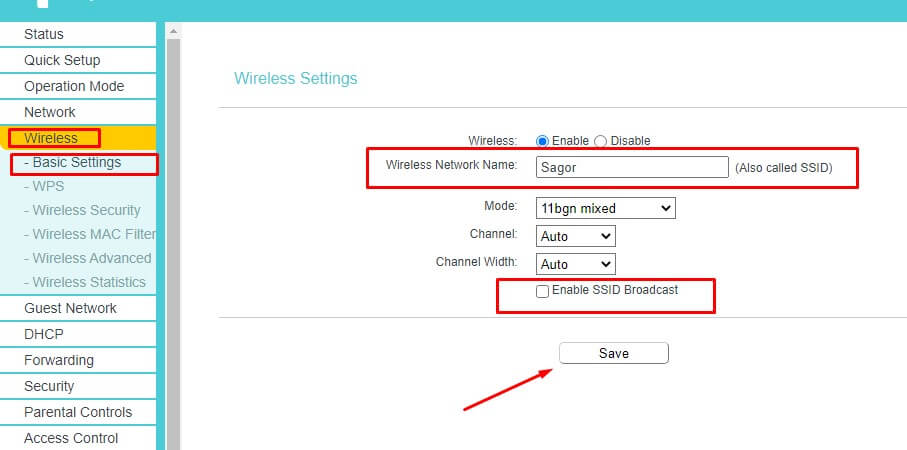
- ওয়েবপেজটিতে আপনি ওয়াইফাই এর নাম দেখতে পাবেন যেটাকে আমরা SSID বলে থাকি। এবার আপনাকে ওয়াইফাইটির নাম যেভাবে দেওয়া আছে অর্থাৎ নামের মধ্যে কোন অক্ষরটা বড় হাতের, কোনটা ছোট হাতের, নামের মধ্যে কয়টা স্পেস আছে সবগুলো হুবহু মনে রাখতে হবে। এরজন্য আপনি নামটিকে কোথায়ও লিখে রাখতে পারেন।
- এবার ওয়েবপেজটির একদম নিচে Enable SSID Broadcast টিকচিহ্ন দেখতে পাবেন। টিকচিহ্নটি উঠিয়ে দেন। তারপর Save করে দিন।
- এরপর মেনুবার থেকে System মেনুর Reboot সাবমেনুতে গিয়ে ওয়াইফাই রাউটারটিকে Reboot করে দিন।
ব্যস! হয়ে গেল ওয়াইফাই হাইড। খুব সহজ তাই না? এখন যেকোন ডিভাইসের ওয়াইফাই লিস্টে আপনার ওয়াইফাই নেটওয়ার্কের নাম দেখা যাবে না।
যারা মোবাইল ব্যবহার করে করছেন তারা যখন Enable SSID Broadcast এর টিকচিহ্ন উঠিয়ে Save করবেন তার সাথে সাথেই দেখবেন ওয়েবপেজটি সম্পূর্ন খালি হয়ে যাবে। শুধু মেনুবারটি দেখা যাবে। এমনটি হওযার কারন হলো আপনার মোবাইলটি তখন ওয়াইফাই এর সাথে ডিসকানেক্ট থাকবে। তবে কিছুক্ষন পরেই অটোমেটিক কানেক্ট হয়ে যাবে। যদি কানেক্ট নাও হয় তবে ভয়ের কিছু নাই। কিভাবে কানেক্ট করবেন সেটা আমি নিচে বলে দিয়েছি।
যদি আপনার মোবাইলটি অটোমেটিক কানেক্ট হয়ে যায় তাহলে ধরে নিতে হবে,যেসব ডিভাইসে ওয়্যারলেসের সাহায্যে ওয়াইফাই আগে থেকেই কানেক্ট ছিল সেসব ডিভাইসেও ওয়াইফাই কানেক্ট থাকবে অর্থাৎ তাদের কাছে ওয়াইফাই হাইড হবে না। তাই আপনি যদি ওয়াইফাই এর নাম অথবা পাসওয়ার্ড পরিবর্তন করেন তাহলেই কেবল সেসব ডিভাইসে ওয়াইফাই ডিসকানেক্ট হয়ে হাইড হয়ে যাবে।
হাইড ওয়াইফাইকে কানেক্ট করা
আগেই বলে দিই যেসব ডিভাইস ক্যাবলের মাধ্যমে ওয়াইফাই এর সাথে কানেক্ট ছিল সেসব ডিভাইস কখনোই ডিসকানেক্ট হবে না। শুধুমাত্র ওয়্যারলেসের সাহায্যে কানেক্টেড ডিভাইসগুলো ডিসকানেক্ট হবে। এখন সেগুলো পুনরায় কানেক্ট করার জন্য –
- ওয়াইফাই চালু করে ওয়াইফাই লিস্টে যেতে হবে।

- সেখানে Add Network নামে এক অপশন পাবেন। এটাকে ক্লিক করুন।
- দেখবেন সেখানে নেটওয়ার্ক নেইম আর পাসওয়ার্ড দেবার অপশন পাবেন।
- এখন মনে রাখা সেই নামটা আর সিকিউরিটি টাইপ সিলেক্ট করে পাসওয়ার্ড দিন।
- এরপর নিচে Advance Option এ ক্লিক করে দেখুন সেখানে Hidden Network নামে কোনো অপশন দেওয়া আছে কিনা। যদি থাকে তাহলে সেটাকে Yes দিয়ে Save করে দিন। ব্যস! হয়ে গেল কানেক্ট।
আর্টিকেলটি সম্পর্কে আপনার মতামত নিচে কমেন্ট করুন। বন্ধুদের সাথে আর্টিকেলটি শেয়ার করুন এবং সোশ্যাল প্লাটফর্মে আমাদের ফলো করুন। টেকজাহাজের সাথে থাকার জন্য আপনাকে অসংখ্য ধন্যবাদ 😊।

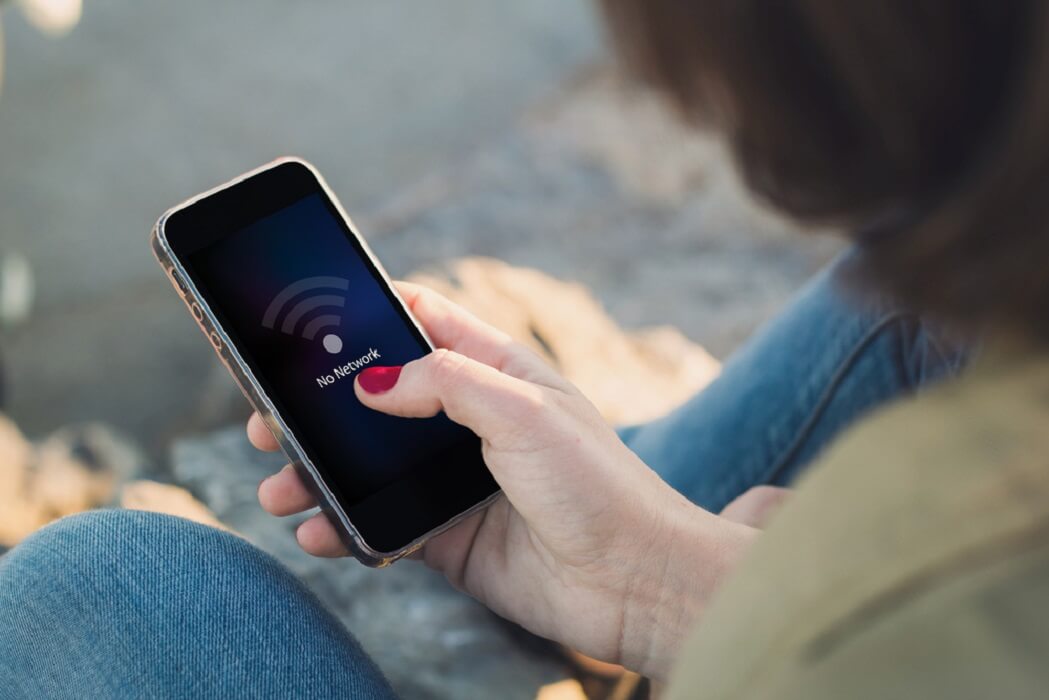



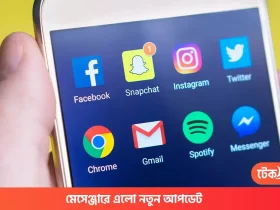
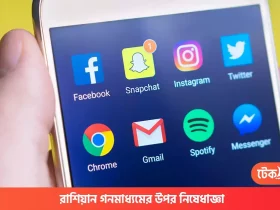




Leave a Reply